Ako želite otkazati pretplatu tvrtke Apple
Saznajte kako otkazati pretplatu tvrtke Apple ili pretplatu koju ste kupili pomoću aplikacije iz servisa App Store.
Otkazivanje pretplate na Appleov servis
Otkažite pretplatuAko ne možete pronaći pretplatu koju želite otkazati
Otkazivanje pretplate na webu
Otvorite account.apple.com.
Slijedite upute na zaslonu. Trebat ćete se prijaviti svojim Apple računom.
Ako ne možete pronaći pretplatu koju želite otkazati
Otkazivanje pretplate na iPhone, iPad ili Apple Vision Pro uređaju
Otvorite aplikaciju Postavke.
Dodirnite svoje ime.
Dodirnite Pretplate.

Dodirnite pretplatu.
Dodirnite opciju Otkaži pretplatu. Možda ćete se morati pomaknuti prema dolje da biste pronašli gumb Otkaži pretplatu. Ako nema gumba Otkaži ili vidite poruku o isteku ispisanu crvenim tekstom, pretplata je već otkazana.
Ako ne možete pronaći pretplatu koju želite otkazati
Otkazivanje pretplate na Mac računalu
Otvorite aplikaciju App Store.
Kliknite svoje ime. Ako ne možete pronaći svoje ime, kliknite Prijava.
Kliknite Postavke računa.
Pomaknite se na odjeljak Pretplate, a zatim kliknite Upravljanje.

Kliknite pretplatu.
Kliknite opciju Otkaži pretplatu. Možda ćete se morati pomaknuti prema dolje da biste pronašli gumb Otkaži pretplatu. Ako nema gumba Otkaži ili vidite poruku o isteku ispisanu crvenim tekstom, pretplata je već otkazana.
Ako ne možete pronaći pretplatu koju želite otkazati
Otkazivanje pretplate na PC-ju sa sustavom Windows
Možete otkazati Apple Music na webu i otkazati Apple TV+ na webu. Da biste otkazali pretplatu koju Apple naplaćuje, upotrijebite aplikaciju Apple Music ili aplikaciju Apple TV za Windows.
Upotrijebite aplikaciju Apple Music ili aplikaciju Apple TV za Windows
Na računalu sa sustavom Windows otvorite aplikaciju Apple Music ili aplikaciju Apple TV. Saznajte kako nabaviti Appleove aplikacije za Windows.
Kliknite svoje ime pri dnu rubnog stupca, a zatim odaberite Prikaži moj račun. Možda ćete se morati prijaviti na svoj Apple račun.

Pomaknite se u odjeljak Postavke. Kliknite opciju Upravljaj pokraj pretplata.

Pronađite pretplatu koju želite otkazati i kliknite Uredi.
Kliknite opciju Otkaži pretplatu. Ako nema gumba Otkaži ili Otkaži pretplatu, pretplata je već otkazana.
Ako imate stariju verziju servisa iTunes za Windows
Na PC-ju sa sustavom Windows otvorite iTunes.
Na traci izbornika pri vrhu prozora iTunes odaberite Račun, zatim odaberite Prikaži moj račun.
Pomaknite se u odjeljak Postavke. Kliknite opciju Upravljaj pokraj pretplata.
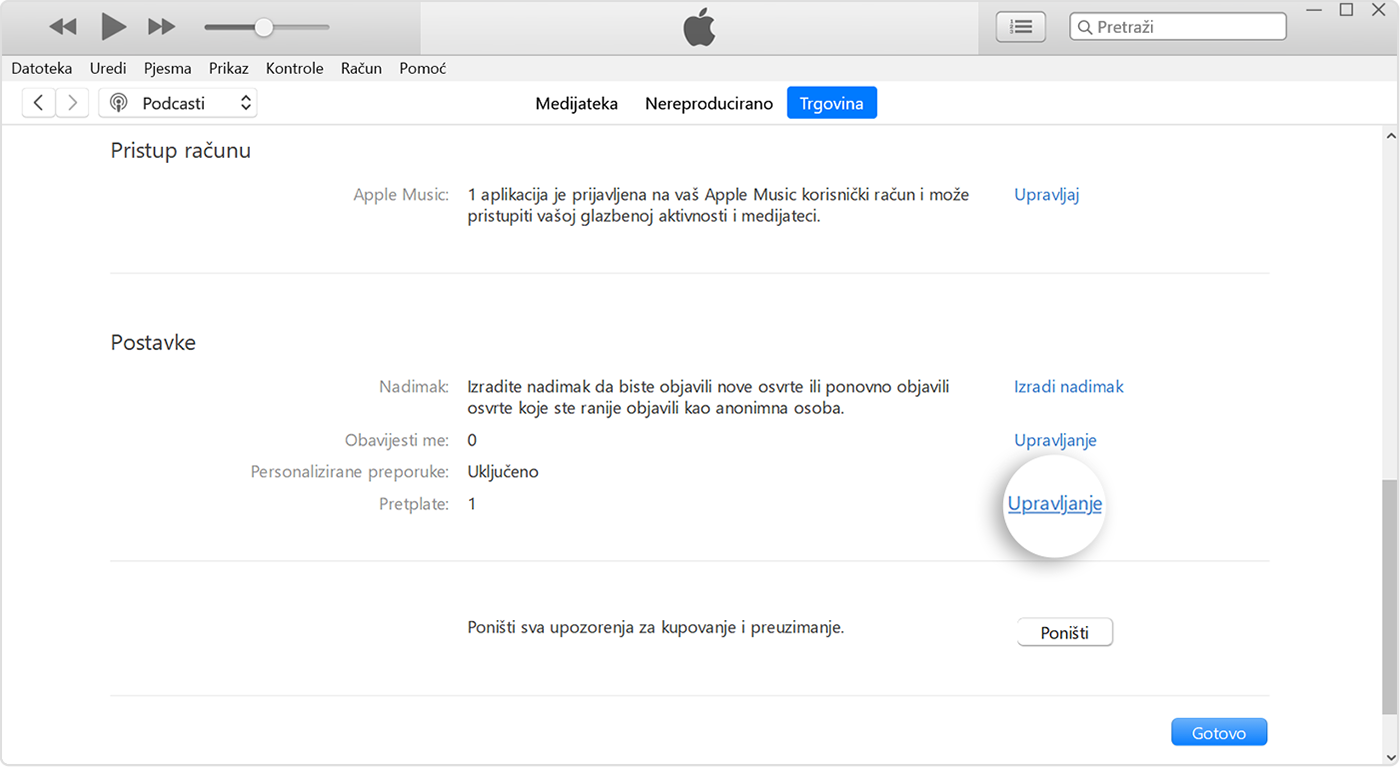
Pronađite pretplatu koju želite otkazati i kliknite Uredi.
Kliknite opciju Otkaži pretplatu. Ako vam se ne prikazuje gumb Otkaži ili Otkaži pretplatu, pretplata je već otkazana.
Ako ne možete pronaći pretplatu koju želite otkazati
Pretplate na Android uređaju
Otvorite account.apple.com.
Slijedite upute na zaslonu. Trebat ćete se prijaviti svojim Apple računom.
Ako ne možete pronaći pretplatu koju želite otkazati
Ne možete pronaći pretplatu koju želite otkazati?
Možete otkazati iCloud+ u svojim postavkama za iCloud pohranu.
Ako ne pokušavate otkazati tarifni model za iCloud+, pronađite račun:
U e-mailu potražite izraze „račun tvrtke Apple” ili „Apple račun”.
Na računu za pretplatu provjerite koji je Apple račun korišten.

Ako se na računu prikaže Apple račun člana obitelji, zamolite tog člana obitelji da otkaže pretplatu slijedeći korake navedene u ovom članku. Ne možete otkazati pretplatu člana obitelji.
Ako se na računu prikaže drugi Apple račun koji koristite, prijavite se tim Apple računom i slijedite korake navedene u ovom članku da biste otkazali pretplatu.
Ako ne možete pronaći račun tvrtke Apple za pretplatu, pretplatu ste možda kupili od druge tvrtke. Da biste saznali koja vam tvrtka naplaćuje, provjerite izvod iz banke ili kreditne kartice. Da biste otkazali pretplatu, morate se obratiti tvrtki koja vam naplaćuje pretplatu.
Više o otkazivanju pretplata
Ako ste se predbilježili za pretplatu na besplatno probno razdoblje ili s popustom, a ne želite je obnoviti, otkažite je najmanje 24 sata prije isteka probnog razdoblja.
Otkazivanje pretplata neznatno se razlikuje u nekim zemljama i regijama. Saznajte više o posebnim okolnostima za Njemačku, Izrael, Južnu Afriku i Tursku.
Informacije koje Apple daje o proizvodima koje nije on proizveo ili neovisnim web-stranicama nad kojima nema nadzor niti ih je testirao ne podrazumijevaju da te proizvode Apple preporučuje niti da za njih daje podršku. Apple nije odgovoran za odabir, performanse ni korištenje web-stranica ili proizvoda drugih proizvođača. Apple ne iznosi mišljenja o točnosti ni pouzdanosti web-stranica drugih proizvođača. Dodatne informacije zatražite od dobavljača proizvoda.
